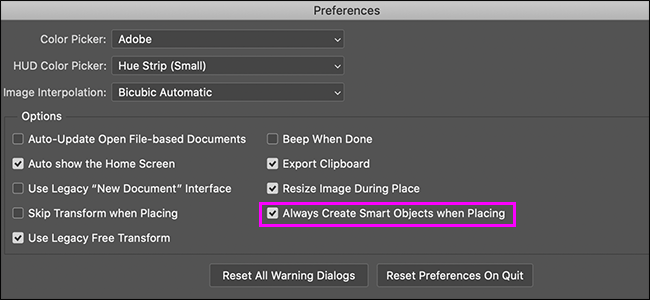Selon la façon dont vous utilisez Photoshop. Les objets intelligents peuvent être extrêmement utiles ou très ennuyeux. Pour cette raison, nous allons voir comment désactiver les objets intelligents dans Photoshop.
Que sont les objets intelligents dans Photoshop?
Les objets intelligents dans Photoshop sont une fonction qui nous permet d’incorporer l’image ou le fichier vectoriel dans le programme et de le travailler de manière non destructive.
De cette façon, nous pouvons changer l’échelle d’un calque, le couper, le déformer, le déformer, etc. Sans perdre la qualité ou les données originales de l’image. Même si nous appliquons des filtres, ceux-ci peuvent être modifiés à tout moment.
De cette façon, nous pouvons travailler sur une image sans craindre de perdre l’image d’origine, en essayant différents effets et en éditant à notre goût, sachant que l’image d’origine reste intacte.
Comment désactiver les objets intelligents dans Photoshop
Par défaut, chaque fois que nous ajoutons une image ou un vecteur à un fichier Photoshop, il est ajouté en tant qu’objet intelligent. Heureusement, nous pouvons éviter cela en désactivant les objets intelligents Photoshop et tout ce que nous allons avoir à faire est de:
Si vous cherchez presque à atteindre sous tout, nous trouvons une boîte qui dit “Placer ou faire glisser des images raster en tant qu’objets intelligents” ou “Toujours créer des objets intelligents lors du placement”, le texte peut varier en fonction de la version de Photoshop.
Maintenant, la seule chose à faire est simplement d’appuyer sur le bouton “OK” dans le coin supérieur droit de l’écran et le tour est joué.
Convertir un calque en objet intelligent dans Photoshop
Vous pouvez désactiver les objets dynamiques de Photoshop et transformer n’importe quel calque en un seul. Pour cela, il vous suffira de faire un clic droit sur le calque que nous voulons convertir.
Un menu déroulant apparaît où la seule chose que nous allons devoir faire est simplement de sélectionner l’option “Convertir en objet intelligent”. De cette façon, le calque aura été converti en quelques secondes.
Partage-le avec tes amis!